O comando AWK com if, else e outras opções
Link: https://blog.ironlinux.com.br/o-comando-awk/
Assim como o SED , o AWK é uma ferramenta para manipulação de texto. No entanto, o AWK também é considerado uma linguagem de programação. Com ele é possível pesquisar palavras num arquivo, identificar padrões, realizar substituições e muito mais! Além disso, o AWK suporta expressões regulares, o que permite realizar matches de padrões complexos.
Output de exemplo
Antes de tudo, para realizarmos as operações/exemplos com o AWK, vamos utilizar a saída do comando ps u:
ps u
1 | Utilizações básicas
1.1 | Printar a primeira coluna
Para apresentar apena a primeira coluna é possível utilizar o comando abaixo. A primeira coluna é representada por $1:
ps u | awk '{print $1}'
1.2 | Printar múltiplas colunas
É possível trazer múltiplas colunas utilizando o comando abaixo. OBS: A vírgula neste exemplo representará um espaço comum na saída final:
ps u | awk '{print $1,$2,$3}'
1.3 | Printar múltiplas colunas separadas por Tab
Utilizando "\t" é possível separar as colunas com Tab:
ps u | awk '{print $1 "\t" $2 "\t" $3}'
1.4 | Printar o último elemento
Utilizando $NF é possível trazer o último elemento (neste caso é a coluna COMMAND):
ps u | awk '{print $NF}'
1.5 | Ignorar a primeira linha
É comum precisar remover a primeira linha de um arquivo para depois trabalhar com os dados. Para fazer isso, basta utilizar o comando abaixo:
ps u | awk 'NR!=1'
1.6 | Substituir texto
Para substituir um texto, podemos utilizar a função sub(), conforme o exemplo abaixo, que substitui a string “kali” por “outro-usuario”:
ps u | awk -e 'sub(/kali/, "outro-usuario")'
OBS: A função sub() substitui apenas a primeira ocorrência, uma vez por linha. Caso queira substituir mais de uma ocorrência, utilize a função gsub().
2 | Utilizando um outro delimitador
Por padrão, o delimitador do AWK é o espaço (ou tab). No entanto, em alguns casos, você precisará indicar um outro delimitador (como por exemplo vírgula ou ponto e vírgula). Desta forma, no exemplo abaixo, estamos utilizando ; como delimitador e printando o segundo elemento:
echo 'oi;tudo;certo' | awk -F ';' '{print $2}'
3 | Condicionais
3.1 | AWK com if
Para exemplificar o uso de condicionais (if) vamos utilizar o arquivo notas.txt que possui o seguinte conteúdo:
Por exemplo, para printar a linha inteira se a primeira coluna for a string Iron:
awk '{ if ($1 == "Iron") print $0 }' notas.txt
Por exemplo, para printar a nota do aluno Iron em uma frase:
awk '{ if ($1 == "Iron") print "A nota do Aluno", $1, "foi", $2}' notas.txt
3.2 | AWK com if/else
No exemplo abaixo estamos utilizando if/else para determinar quais alunos reprovaram ou passaram (com nota maior que 5). Também estamos utilizando NR!=1 para ignorar a primeira linha:
awk 'NR!=1 {if ($2 >=5 ) print $0,"=>","Passou!"; else print $0,"=>","Reprovou!"}' notas.txt
3.3 | Cheatsheet de condicionais
| Condicionais | Descrição |
|---|---|
| if ($5 >= 10) | Se a quinta coluna for maior ou igual a 10 |
| if ($3 == 10) | Se a terceira coluna for igual a 10 |
| if ($1 == “Linux”) | Se a primeira coluna for igual a string Linux |
| if ($1 == “Linux” | |
| if ($1 ==“Linux” && $2 > 5) | Se a primeira coluna for igual a string Linux e a segunda coluna for maior que 5 |
4 | Utilizando REGEX
4.1 | Exemplos com REGEX
Na regex abaixo, estamos printando a linha inteira caso a segunda coluna se inicie com o número 1:
ps u | awk -e '$2 ~ /^1/ {print $0}'
Na regex abaixo estamos printando todas as linhas cuja coluna 2 não comecem com o número 1:
ps u | awk -e '$2 !~ /^1/ {print $0}'
4.2 | Cheatsheet de REGEX
| Regex | Descrição |
|---|---|
| [mr] | Letras** m** ou r |
| [a-z] | Qualquer letra de a à z |
| [a-zA-Z] | Qualquer letra de A à Z (maiúsculo ou minúsculo) |
| [A-Z0-9]{5} | 5 caracteres, podendo ser qualquer letra de A à Z ou números de 0 a 9 |
5 | Alguns outros usos interessantes
5.1 | Pegar linhas entre dois padrões
Vamos utilizar o arquivo padrao.txt abaixo para realizar as operações:
Caso você queira printar, todas as linhas entre “padrao1” e “padrao2”:
awk '/padrao1/{flag=1;next}/padrao2/{flag=0}flag' padrao.txt
Caso queira que “padrao1” e “padrao2” também seja printado:
awk '/padrao1/{a=1}/padrao2/{print;a=0}a' padrao.txt
5.2 | Adicionar um prefixo nas linhas
Para adicionar um prefixo nas linhas pode-se utilizar a função gensub(), veja o exemplo abaixo, onde adicionamos a palavra “Prefixos” em todas as linhas que comecem com caracteres alfanuméricos:
awk -e ' { print gensub(/^[a-zA-Z0-9]*/, "Prefixos &",1) }' notas.txt
Por fim, agradecemos a leitura e esperamos que este post tenha te ajudado de alguma maneira! Caso tenha alguma dúvida, entre em contato conosco pelo Telegram , Facebook ou Instagram ! Veja mais posts no IronLinux !
Tags:
Posts relacionados
Redirecionar a saída padrão e de erros
Quando é executado um comando ou algum script no Linux é possível redirecionar a saída padrão e de erros para não ser printado em tela ou que seja direcionado à algum lugar especifico.
O comando SED no Linux
O comando SED é uma ótima ferramenta de edição de arquivos ou de formatação de resultados de comandos, com ele você pode pesquisar, localizar e substituir, inserir ou excluir palavras, números e etc.
Estressando MEM, DISCO e CPU com Stress-ng [Debian9]
O STRESS-NG Com a ferramenta Stress-ng podemos literalmente realizar o Stress de alguns recursos do seu servidor, sendo eles: Cpu, memória e disco.


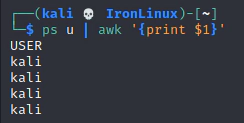
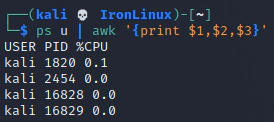
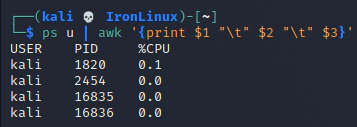
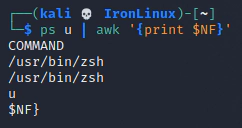



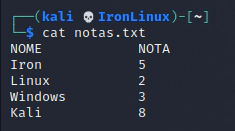





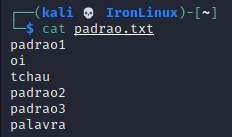

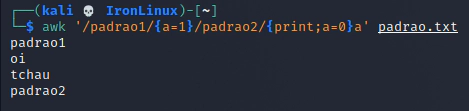



![Estressando MEM, DISCO e CPU com Stress-ng [Debian9]](https://blog.ironlinux.com.br/images/blog-posts/uploads/2020/04/Stress-ng-1_hu20ef07f6d87399612b4205b98ee978d4_28688_1110x0_resize_q100_h2_lanczos_2.webp)
No comments to display
No comments to display